小编教你给win10电脑添加一个安全的密码
现在使用电脑的人越来越多,大部分人都习惯把重要文件储存在系统中,为了防止别人偷窥,一般会给win10电脑添加一个安全的密码,这样别人就无法随意打开查看了。那么电脑桌面密码怎么添加?现在告诉大家一招有效的解决方法。
具体方法如下:
1、打开左下角的开始菜单,单击用户的头像,然后选择更改帐户设置。
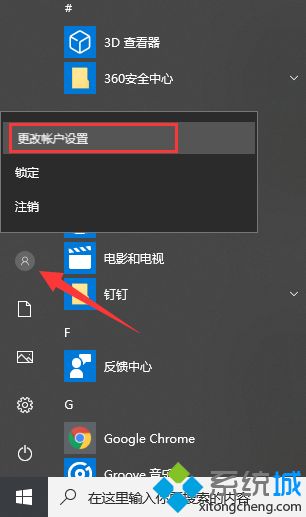
2、单击左侧的登录选项,然后在右侧找到密码。如果未设置密码,将出现“添加”按钮。如果设置了开机密码,将显示“更改”按钮。点击它
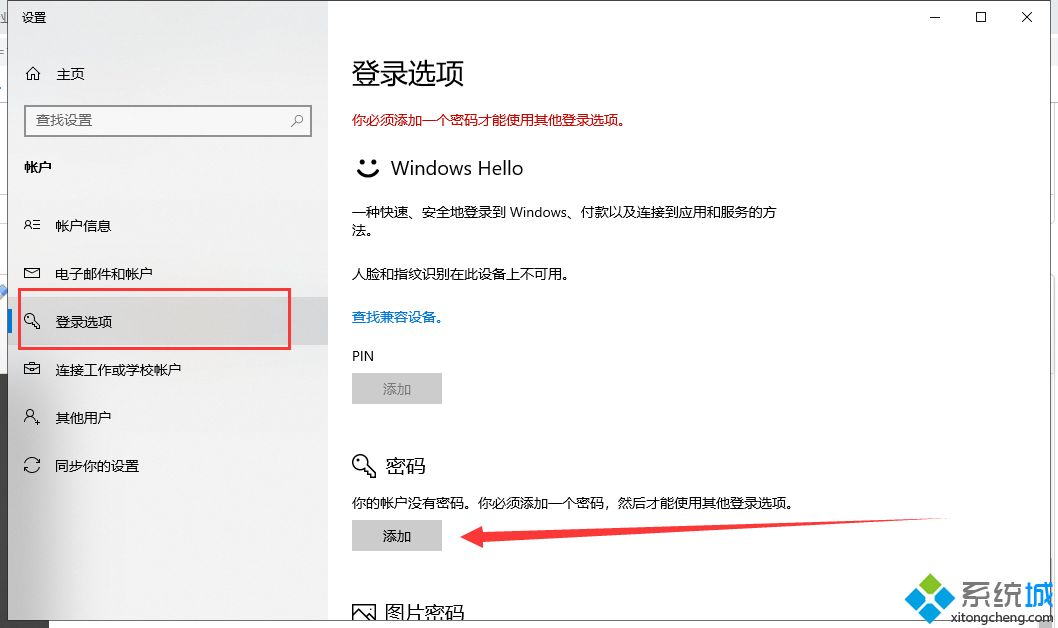
3、出现用于创建密码的窗口,因为编辑者的计算机之前未创建密码,并且该界面将直接出现。如果单击更改密码,则需要先进入修改密码界面。当然,如果要取消开机密码,请不要输入新密码,只需单击“下一步”。
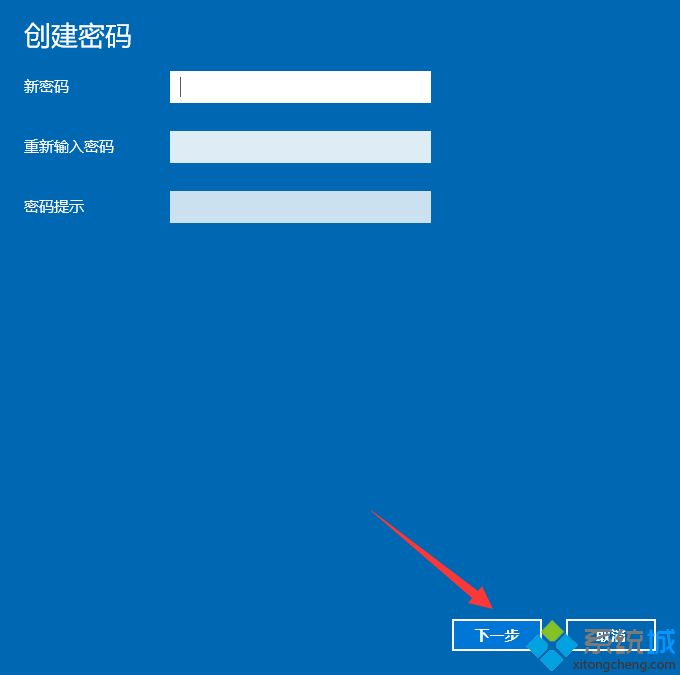
4、密码创建完成。
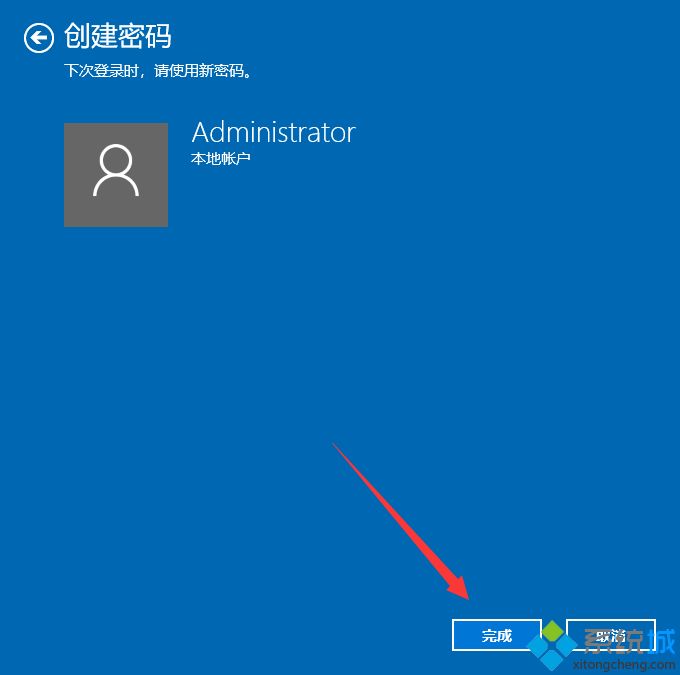
办公电脑里有很多重要文件,想避免被被人查看,那么可以试试上文教程内容给win10电脑添加一个安全的密码,希望对大家有所帮助!
我告诉你msdn版权声明:以上内容作者已申请原创保护,未经允许不得转载,侵权必究!授权事宜、对本内容有异议或投诉,敬请联系网站管理员,我们将尽快回复您,谢谢合作!










